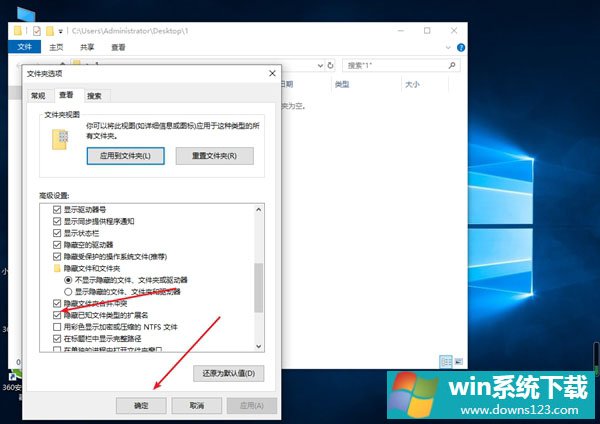Win10专业版文件显示后缀名怎么设置
分类:win10教程 2021-08-08
导读: Win10专业版文件显示后缀名怎么设置--win10系统更加的人性化,同时也优化了关于文件类的定义,比如把文件后缀名隐藏,这样显得更简洁。但是很多用户并不习惯,显示文件后缀名更加清晰明了,那win10怎么设置把文件后缀名显示出来? win10文件后缀名...
win10系统更加的人性化,同时也优化了关于文件类的定义,比如把文件后缀名隐藏,这样显得更简洁。但是很多用户并不习惯,显示文件后缀名更加清晰明了,那win10怎么设置把文件后缀名显示出来?
win10文件后缀名怎么显示的解决方法
1、首先打开你想要操作的文件夹,并点击上方的查看选项。
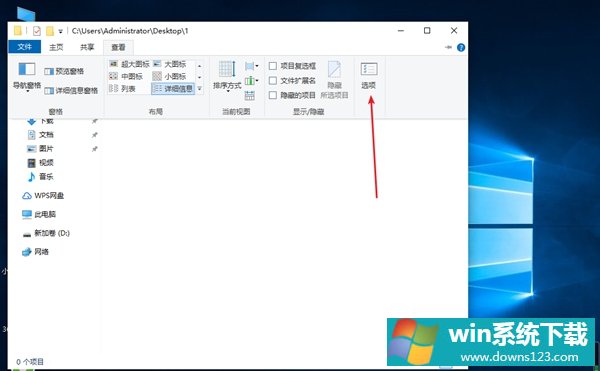
2、在弹出的新窗口中找到选项按钮并单击选择,在选项界面中,切换查看选项页面。
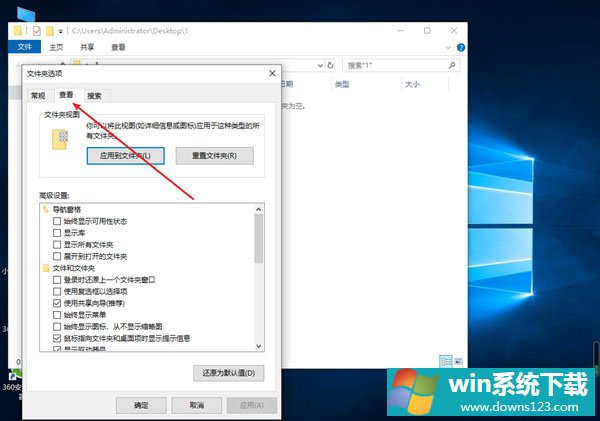
3、下拉找到隐藏已知文件类型的扩展名前面的勾取消掉,点击确认。这样完整的文件后缀名就显示出来了。